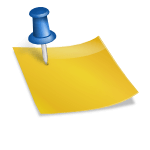Google 애드센스의 하위 도메인 추가 기능이 제거되었으며 하위 도메인 목록도 사라졌습니다.
따라서 하위 도메인에 대한 광고를 설정하는 방법이 궁금할 수 있습니다.
지금부터 하나씩 확인해보자.
서브도메인을 생성한 후 티스토리와 연동하여 광고가 전송될 때까지 확인하였습니다.
이상하게 차단된 광고가 전송되고 있었습니다.
결국 하위 도메인과 최상위 도메인의 광고 설정이 달라서 광고 위치와 광고 내용이 다르게 보내졌다.
이제 최상위 도메인에 대한 광고를 설정하는 방법을 살펴보겠습니다.
애드센스 홈페이지에 로그인한 후 홈페이지 바로 아래 두 번째 메뉴인 광고 탭을 먼저 클릭합니다.
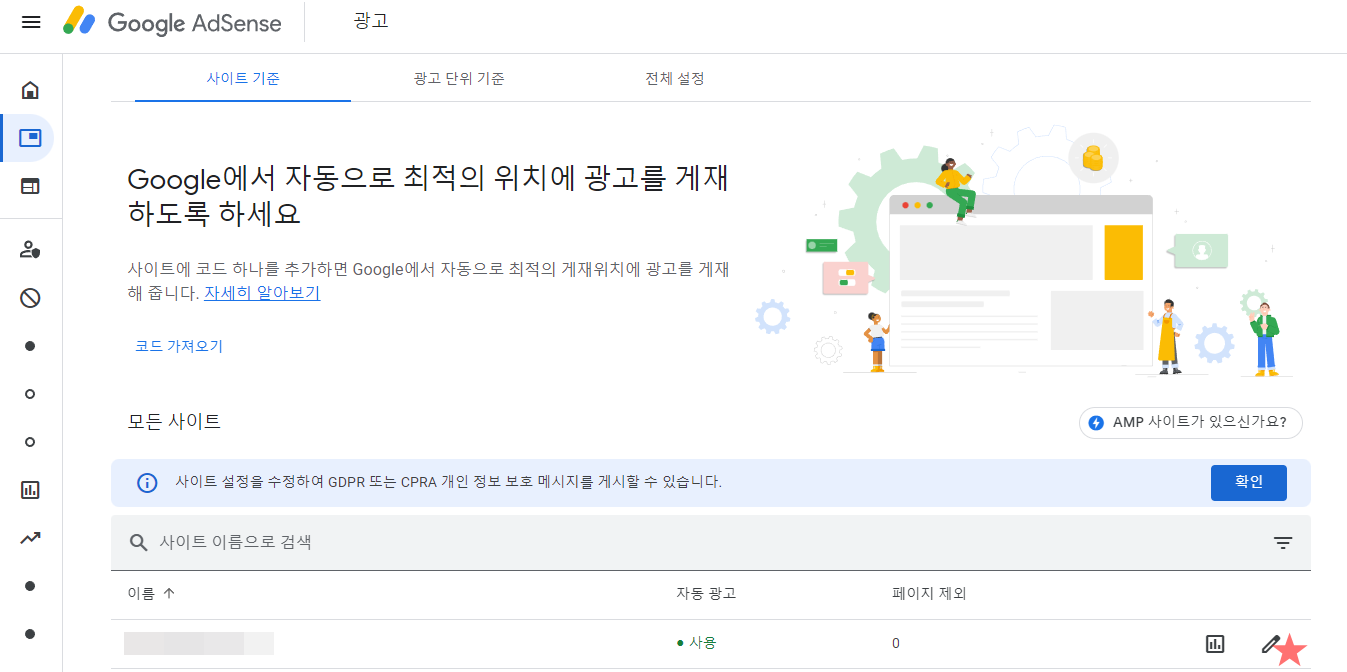
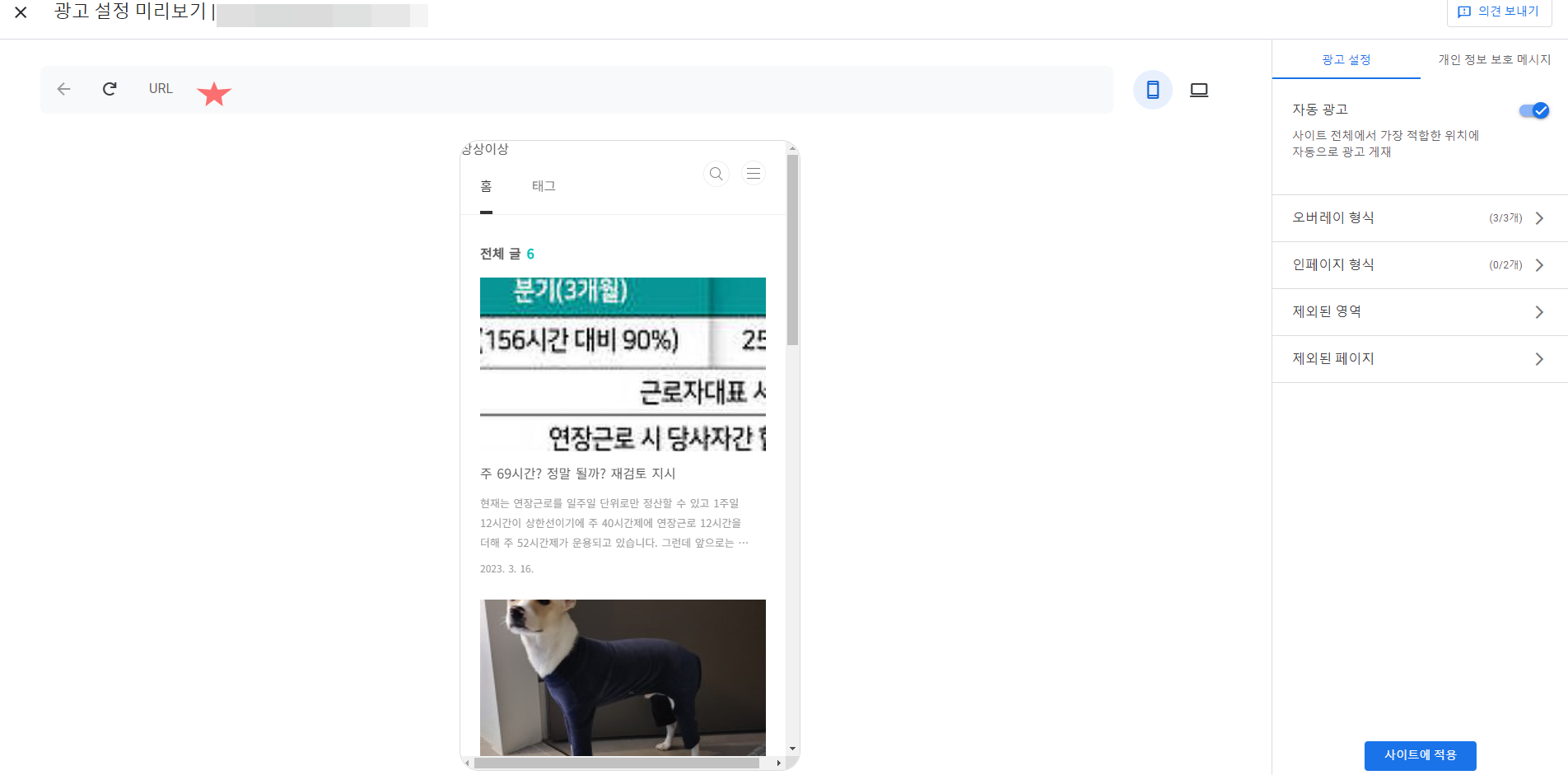
그리고 조금만 기다리면 하위 도메인 미리보기가 로드됩니다.
그런 다음 오른쪽의 광고 설정 탭에서 원하는 광고 설정을 지정합니다.
변경 후 사이트에 적용을 클릭합니다.
그러면 디스플레이 설정이 완료됩니다.
광고 심사 센터 또는 차단 관리에서 하위 집합에 대해 별도로 설정할 수 있는 항목이 없습니다.
최상위 도메인 설정과 동일하게 변경됩니다.
설정이 너무 간단하고 쉬워서 곧 설정하고 실행할 수 있을 것 같습니다.
하위 도메인을 아직 생성 및 추가하지 않으셨다면 아래 게시물을 읽어보세요.
03/20/2023 – (사회적 이슈) – 애드센스 서브도메인 기능 삭제? 하위 도메인을 추가하고 광고를 설정하는 방법